Ako opraviť mikrofón Astro A10, ktorý nefunguje
Riešenie Problémov S Počítačom / / August 04, 2021
Reklamy
Mikrofón Astro A10, ktorý nefunguje s počítačom, sa stal pre používateľov veľmi obľúbeným problémom, aj keď je jeho oprava pravdepodobne jednou z najjednoduchších. Mnoho ľudí si už na tento problém sťažovalo a predpokladá sa, že k tomu došlo z dôvodu určitých základných problémov s nastavením.
Prvou príčinou je to, že používatelia zabudli povoliť slúchadlový komponent ako predvolené zariadenie. To vytvára prekážku pre niektoré aplikácie, aby mohli bez povolenia volať tento externý hardvérový komponent.
Navyše, ak ste nenastavili hlasitosť mikrofónu na určitú alebo vyššiu úroveň, nikdy nebudete na mikrofón prijímať žiadny hlas. Najdôležitejšou otázkou teda je, ako vyriešiť problém s mikrofónom Astro A10, ktorý nefunguje?

Reklamy
Obsah
-
1 Ako opraviť mikrofón Astro A10, ktorý nefunguje?
- 1.1 Metóda 1: Skontrolujte nastavenie mikrofónu
- 1.2 Metóda 2: Aktualizácia zvukových ovládačov
- 1.3 Metóda 3: Spustiť Riešenie problémov s hardvérom
- 2 Záver
Ako opraviť mikrofón Astro A10, ktorý nefunguje?
Tu sú tri základné metódy, ktoré by mali určite vyriešiť všetky vaše problémy s mikrofónom Astro A10. Okrem toho sme podrobne vysvetlili jednotlivé metódy, ktoré vám pomôžu sprevádzať celý proces.
Metóda 1: Skontrolujte nastavenie mikrofónu
Prvá a najzákladnejšia vec, ktorú by ste mali skontrolovať, či mikrofón Astro A10 nefunguje, je nastavenie zariadenia mikrofónu. Niekedy sa môžu vyskytnúť malé chyby, napríklad môže byť hlasitosť mikrofónu nastavená na najnižšiu úroveň. Alebo nie je vo vašom systéme nastavené ako predvolené zariadenie. Pri každom z týchto problémov je konečnou opravou kontrola nastavení mikrofónu a ich vyriešenie. Ako to urobiť? Nasledujúce kroky vás prevedú.
Krok 1: Stlačením klávesu Win + R otvorte ponuku Spustiť
Krok 2: Do oblasti vyhľadávania zadajte Control a stlačte tlačidlo Enter.
Krok 3: Prejdite do kategórie a vyberte položku Veľké ikony.
Reklamy
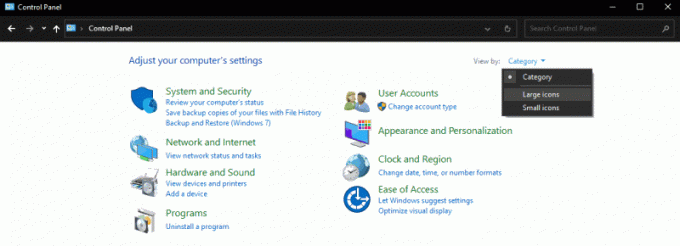
Krok 4: Prejdite na Zvuk a kliknite na záznam.
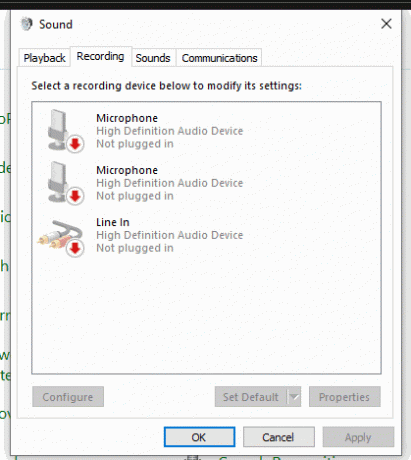
Krok 5: Kliknite pravým tlačidlom myši na prázdne miesto a začiarknite možnosť „Zobraziť zakázané zariadenia“.
Reklamy

Krok 6: Teraz znova kliknite pravým tlačidlom myši na slúchadlá a kliknite na možnosť Povoliť
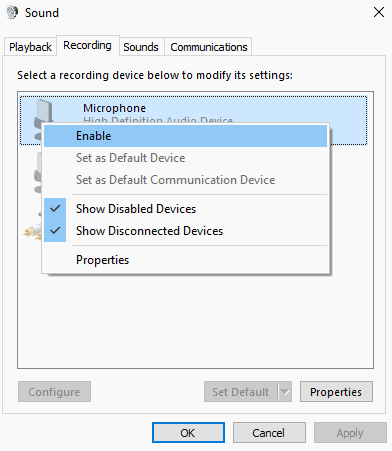
Krok 7: Opäť kliknite pravým tlačidlom myši na slúchadlá a kliknite na možnosť „Vybrať ako predvolené zariadenie“.
Poznámka: Ak sú všetky tieto nastavenia už vo vašom počítači nastavené dokonale, musí byť hlasitosť mikrofónu nastavená na veľmi nízku úroveň. V takom prípade postupujte presne podľa horných 5 krokov, ako je uvedené vyššie. Ďalej zahrňte tieto nové kroky na zvýšenie hlasitosti mikrofónu:
Pravým tlačidlom myši kliknite na mikrofón a potom kliknite na položku Vlastnosti

Kliknite na úrovne, zvýšte hlasitosť na 100 a kliknite na tlačidlo OK.
Metóda 2: Aktualizácia zvukových ovládačov
Ďalším hlavným dôvodom, prečo čelíte takýmto problémom, môžu byť zastarané alebo poškodené zvukové ovládače. Ovládače hrajú dôležitú úlohu pri pripájaní hardvérových komponentov k systémovému softvéru. Takže ak používate zastaraný ovládač zvuku alebo mikrofónu, sú tieto problémy veľmi bežné. Najlepším spôsobom, ako sa ich zbaviť, je spustenie automatickej aktualizácie všetkých vašich ovládačov.
Môžete ich tiež aktualizovať manuálne, budete však na to potrebovať veľké počítačové znalosti. Tu teda uvidíme, ako si môžete celkom pohodlne aktualizovať zvukový ovládač.
Krok 1: Najdôležitejšie je stiahnuť aktualizátor ovládačov, ako je Driver Easy.
Krok 2: Otvorte aktualizátor a kliknite na Skenovať. Takto sa identifikujú všetky problémy s vytváraním ovládačov v počítači.
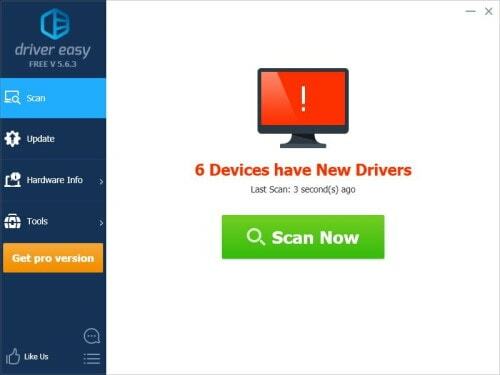
Krok 3: Teraz, ak sa v zozname zobrazuje váš zvukový ovládač, kliknite na tlačidlo Aktualizovať vedľa názvu ovládača.
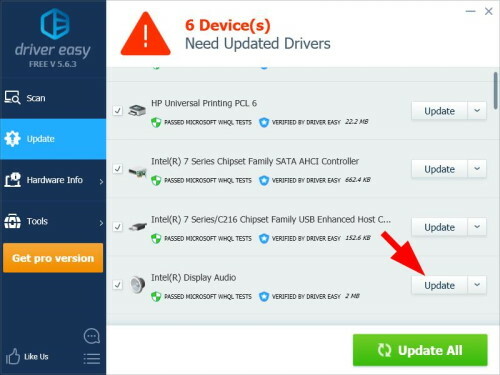
Ak chcete aktualizovať všetky svoje zastarané ovládače súčasne, kliknite na tlačidlo Aktualizovať všetko. Týmto sa všetky poškodené a zastarané ovládače automaticky aktualizujú jediným kliknutím.
Metóda 3: Spustiť Riešenie problémov s hardvérom
Toto je váš posledný spôsob riešenia problému, ak vám žiadny z vyššie spomenutých trikov nevyjde. Ak už máte aktuálny zvukový ovládač a máte správne nastavené aj nastavenia mikrofónu, môže nastať nejaký problém so samotným mikrofónom.
V takom prípade stačí spustiť riešenie problémov s hardvérom v systéme. Toto musí vyriešiť akýkoľvek problém s hardvérovými komponentmi. Ak teraz neviete, ako spustiť riešenie problémov s hardvérom systému Windows, postupujte takto:
Krok 1: Prejdite do nastavení systému, kliknite na Aktualizácie a zabezpečenie
Krok 2: Ďalej vyberte v ľavom navigačnom menu možnosť Riešenie problémov.
Krok 3: Kliknite na možnosť „Ďalšie nástroje na riešenie problémov“.
Krok 4: V časti „Nájsť a opraviť ďalšie problémy“ kliknite na ikonu Zaznamenávanie zvuku.
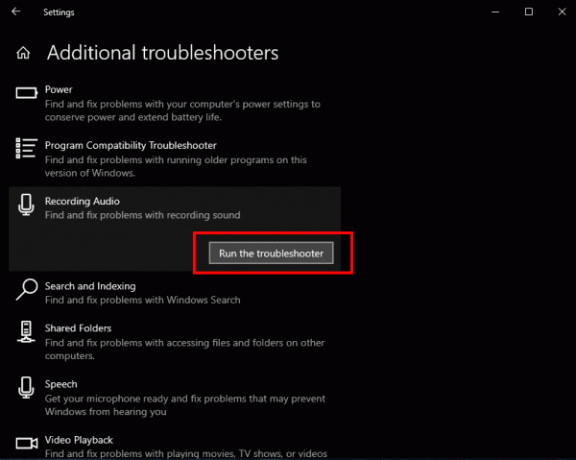
Krok 5: Nakoniec kliknite na tlačidlo „Spustiť nástroj na riešenie problémov“.
Týmto spôsobom automaticky zistí všetok poškodený hardvér a bezodkladne ho opraví. Takže ak dôjde k nejakému problému s vašim mikrofónom, bude opravený a bude fungovať rovnako ako predtým.
Prečítajte si tiež: Mikrofón HyperX Cloud Stinger nefunguje: Ako opraviť?
Záver
Ak váš mikrofón Astro A10 nefunguje správne s počítačom so systémom Windows, môžu sa vyskytnúť hlúpe problémy, ktoré je možné rýchlo vyriešiť. Tieto tri metódy vám určite prinesú pozitívny výsledok a vrátia váš mikrofón späť do života.
Ak však žiadny z týchto spôsobov problém skutočne nevyrieši, môžu nastať vážne problémy s mikrofónom. Potom ho skúste pripojiť k inému zariadeniu. Ak to stále nefunguje, musel byť hardvér úplne poškodený.
Voľba editora:
- Opraviť problém, že monitor AOC USB nefunguje v systéme Windows 10
- Opravte chybu pamäte WinRAR s nedostatkom pamäte
- Ako opraviť, ak sa batéria notebooku vypína po vypnutí
Rahul je študentka počítačovej vedy s obrovským záujmom o oblasti techniky a kryptomeny. Väčšinu času trávi písaním alebo počúvaním hudby alebo cestovaním po nevidených miestach. Verí, že čokoláda je riešením všetkých jeho problémov. Život sa stáva a káva pomáha.



